
Harry James
0
3732
737
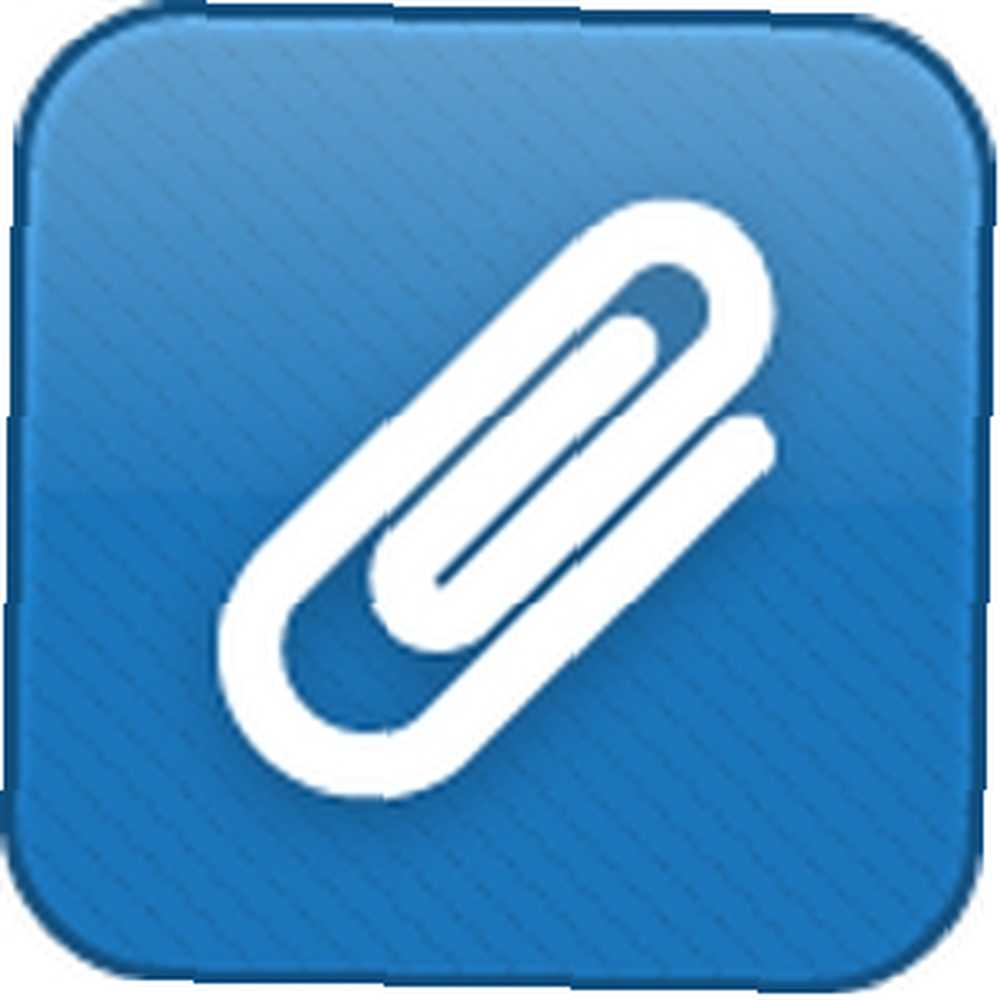 Patronunuzdan, aile üyelerinizden, arkadaşınızdan veya bir eki olan başka bir bağlantıdan bir e-posta aldınız mı, daha sonra eki daha sonra erişmek istediğiniz için bu e-postayı kaydettiniz mi? Muhtemelen, defalarca var. Bununla ilgili sorun, gelen kutunuzun her yerine kayan astronomik bir miktar eke sahip olmanızdır..
Patronunuzdan, aile üyelerinizden, arkadaşınızdan veya bir eki olan başka bir bağlantıdan bir e-posta aldınız mı, daha sonra eki daha sonra erişmek istediğiniz için bu e-postayı kaydettiniz mi? Muhtemelen, defalarca var. Bununla ilgili sorun, gelen kutunuzun her yerine kayan astronomik bir miktar eke sahip olmanızdır..
Pekala, artık avlama. Doğrudan Gmail’e entegre olan ve tüm eklerinizi tek bir yerde ve aynı anda birden fazla yerde bulmayı son derece kolaylaştıran bir çözüm var. Ayrıca Dropbox, Box ve Google Drive'a da bağlanabilir..
Çözüm, daha önce kısaca ele alınan Attachments.me [Artık mevcut değil] seçeneğidir. Dropbox'ınız için 10+ En İyi Uygulama 10+ Dropbox'ınız için En İyi Uygulama Bir süredir Dropbox'ı kullanıyorsanız, bir bütünün farkına varmamış olabilirsiniz. Hizmeti kullanmak için ekosistem uygulamaları inşa edildi. Zamanla, bu uygulamalar ... 'e kadar yayıldı. Eklerinizi, gelen kutunuzdan bir kez ve herkes için nasıl serbest bırakabileceğinizi göstereceğim..
Attachments.me'yi kurma
Hizmetin kurulumu çok basittir. Tüm süreç boyunca sizi yönlendirir ve tüm özellikleri size tanıtır. Bu çok zaman almaz ve sizi tura katılmaya teşvik ediyorum. Ancak önce Google Chrome veya Firefox [Artık Kullanılamaz] uzantısını almalıyız. Attachments.me şu anda yalnızca Google Chrome ve Firefox (üzgünüm IE, Opera ve Safari kullanıcıları) için kullanılabilir, ancak Twitter hesaplarındaki bir tweet’e göre, bazı yeni gelişmeler üzerinde çalışıyorlar. İPhone için bir uygulama olarak da mevcuttur.
Uzantıyı yükledikten sonra, Gmail’i açın; sizden otomatik olarak öğrenmeye başlamanız istenir..
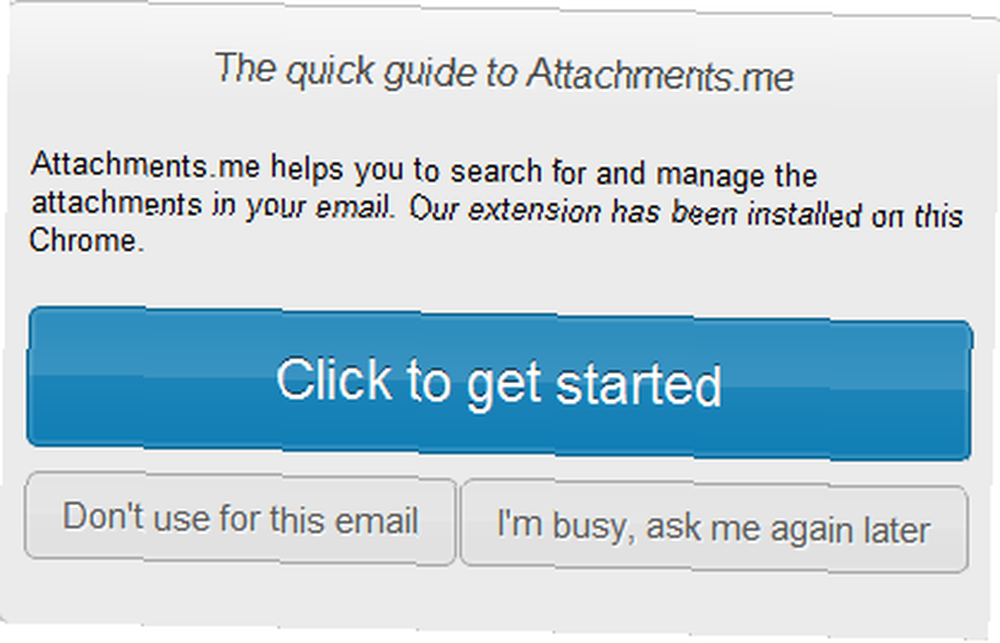
Tura başladıktan sonra bir e-posta almanız gerekir..

Sürecin içinden geçerken, Gmail'inize ve onunla kullanmaya karar verdiğiniz bulut depolama hizmetlerinden herhangi birine erişim izni vermeniz istenir. Devam edin ve erişime izin verin, aksi halde bu diğer hesaplarla iletişim kurmanın bir yolu yoktur..
Açılan E-postalarda Seçenekleri Kaydet
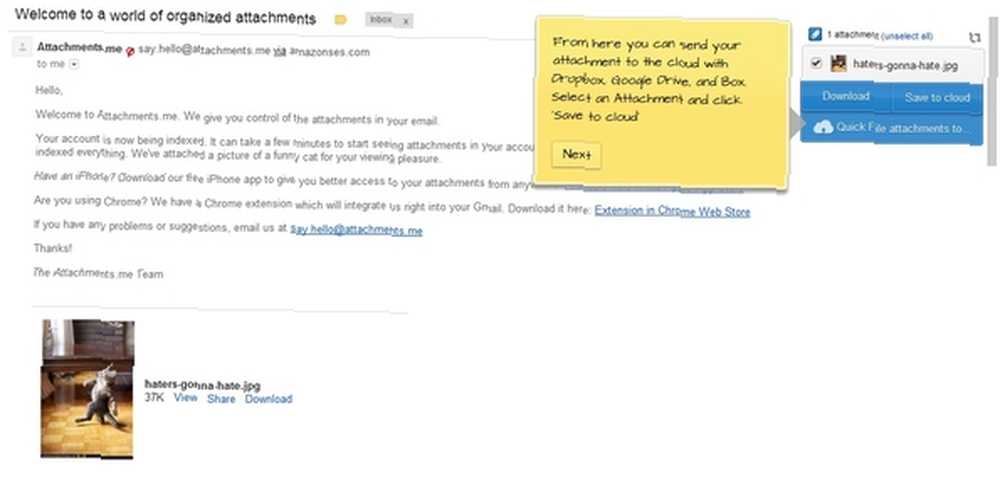
Ekli bir e-postayı açtığınızda, Attachments.me otomatik olarak algılar ve sayfanın sağ üst köşesinde görünmesini sağlar. Yukarıdaki ekran görüntüsünde de görebileceğiniz gibi, bu tur sırasında gönderilen Attachments.me'nin e-postası. Ekleri indirme seçeneğine sahipsiniz - bu, bir yerde eki olan bir e-posta görüşmesinin tamamı için çok kullanışlıdır, ancak yalnızca indirmeden tüm konuları açarak bulmak zorunda kalacağınız bir mesajdadır. taraf.
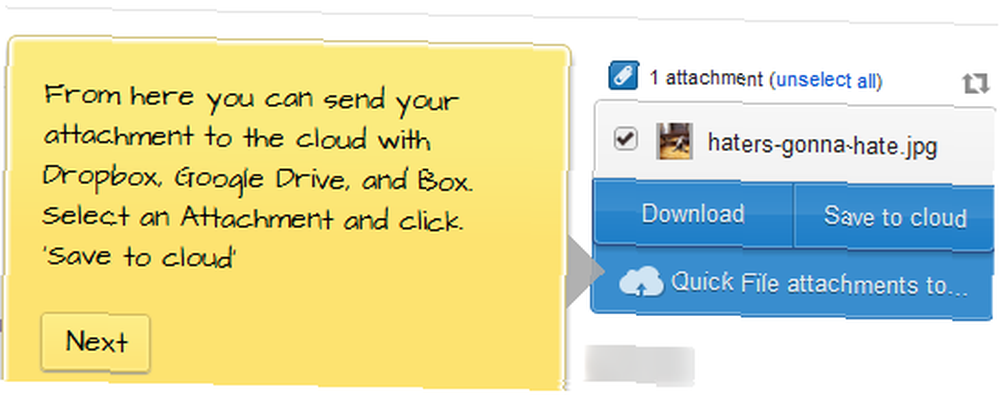
Diğer seçenek, elbette, onu buluta kaydetmektir. Attachments.me, eklerinizi otomatik olarak buluta kaydeder. Bunu Gmail’e giriş yaparken http://attachments.me’ye giderseniz göreceksiniz. Ancak, daha sonra web arayüzüne dokunacağım. Doğrudan Attachments.me içine kaydetmenin yanı sıra, Dropbox, Box ve Google Drive Hesaplarınıza da kaydedebilirsiniz..
Bulut Hizmetlerine Bağlanma

Farklı servislerle bağlantı kurmak oldukça kolaydır. Hesabınızı bağlamak için düğmeye tıklayın ve Attachments.me'nin hizmetlere erişmesine izin vermek için verilen talimatları izleyin. Aşağıdaki örnekte, yalnızca Google Drive'ımın bağlı olduğunu görebiliyorum, ancak hepsinin ilk önce hesabınız olması şartıyla hemen hemen hepsinin Attachments.me'ye bağlı olmasını sağlayabilirsiniz..
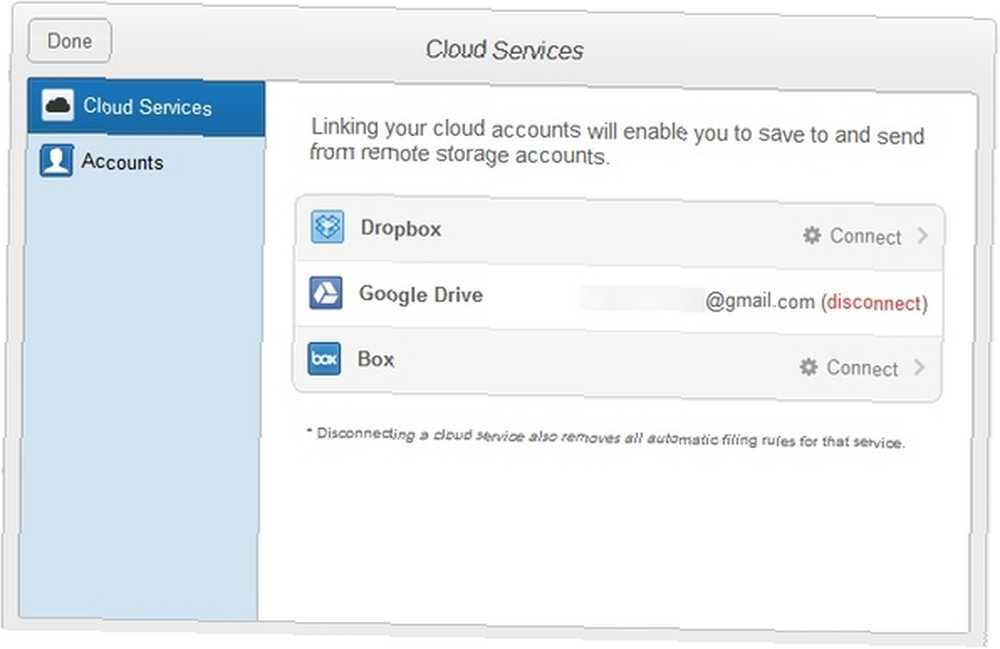
Bulut Depolama Kurallarını Ayarlama

Attachments.me harikadır çünkü tüm eklentilerinizi bir yerde toplar ve onları diğer servislerinizle senkronize eder, ama aslında bundan daha fazlasını yapar. Aslında bir çeşit filtre veya ne dediği oluşturur “kurallar.” Bu, takip etmesi için belirli kuralları belirlemenizi sağlar.
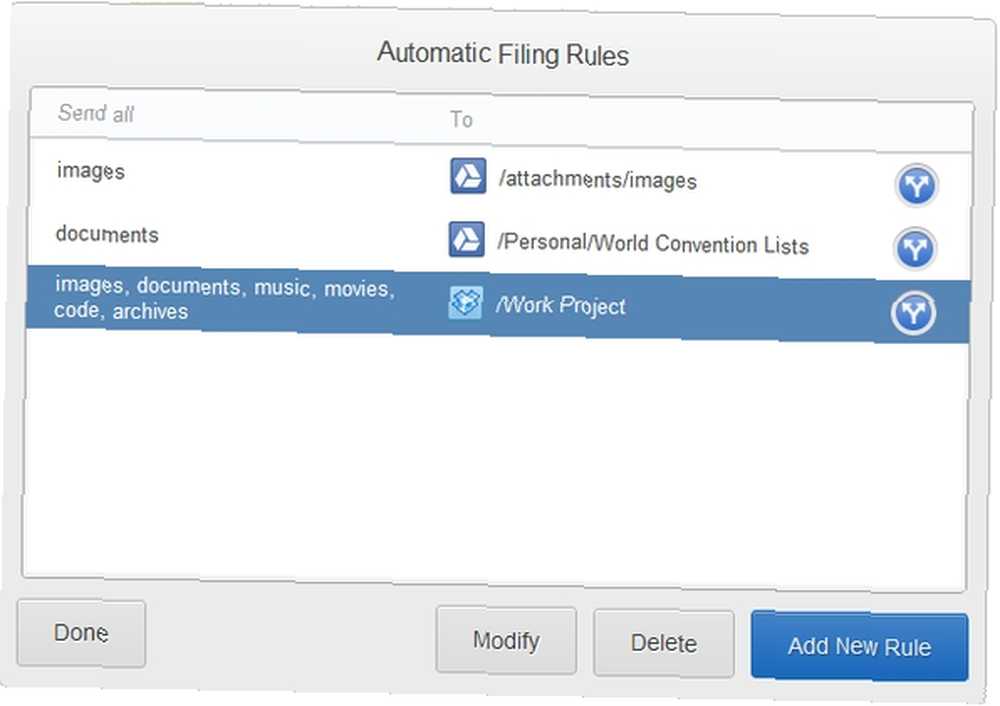
Örneğin, patronunuzla yeni bir proje üzerinde çalıştığınızı varsayalım. Her eki indirme zorunluluğu yerine, indirilenler klasöründen bilgisayardaki başka bir klasöre taşımak yerine, eki otomatik olarak Google Drive, Dropbox veya Box'a gönderen bir kural oluşturabilirsiniz..
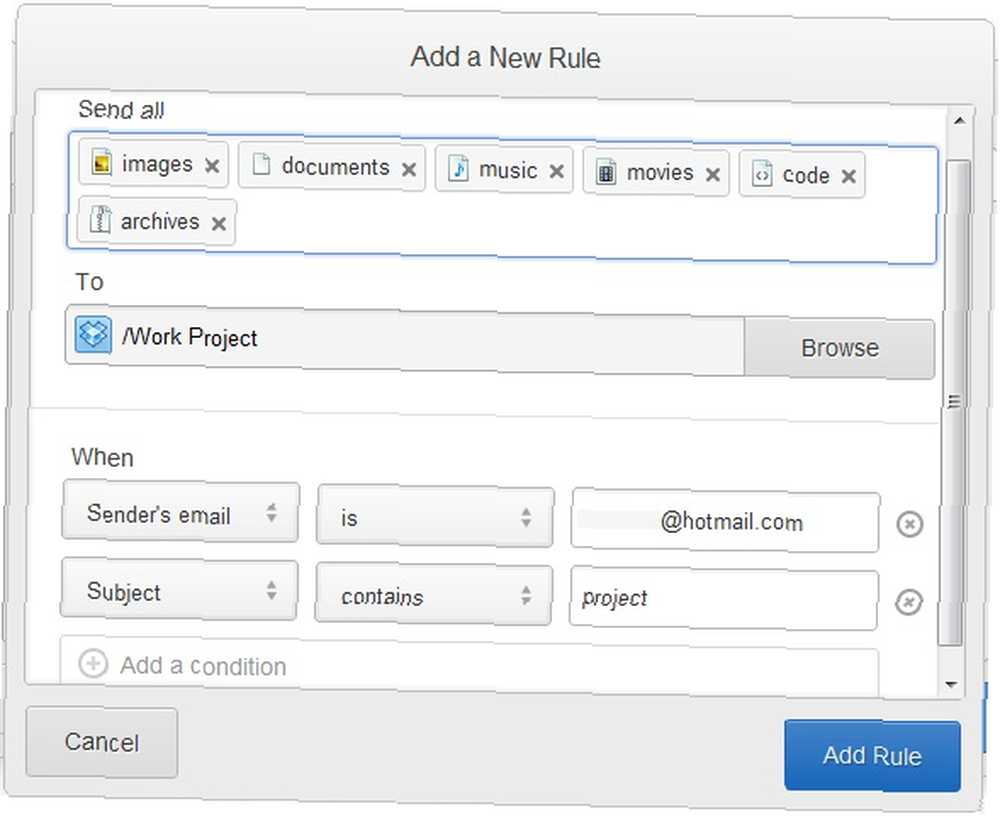
Daha da iyisi, belirli bir klasör de belirleyebilirsiniz, böylece göndericiden gelen ekler her zaman bu klasöre gider.

Ek bir e-posta alıcısı eklemek veya başka bir şeyi ayarlamak için kuralı değiştirmeniz gerekiyorsa, kuralı seçip değiştir.
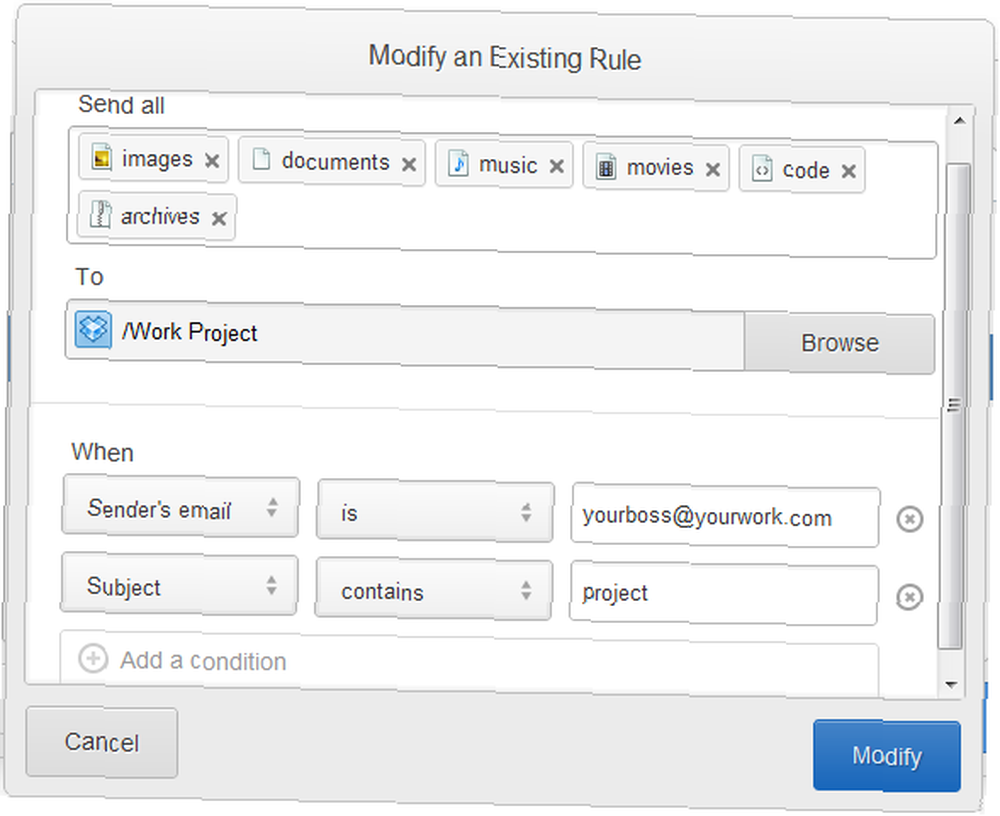
Ekleri Arama
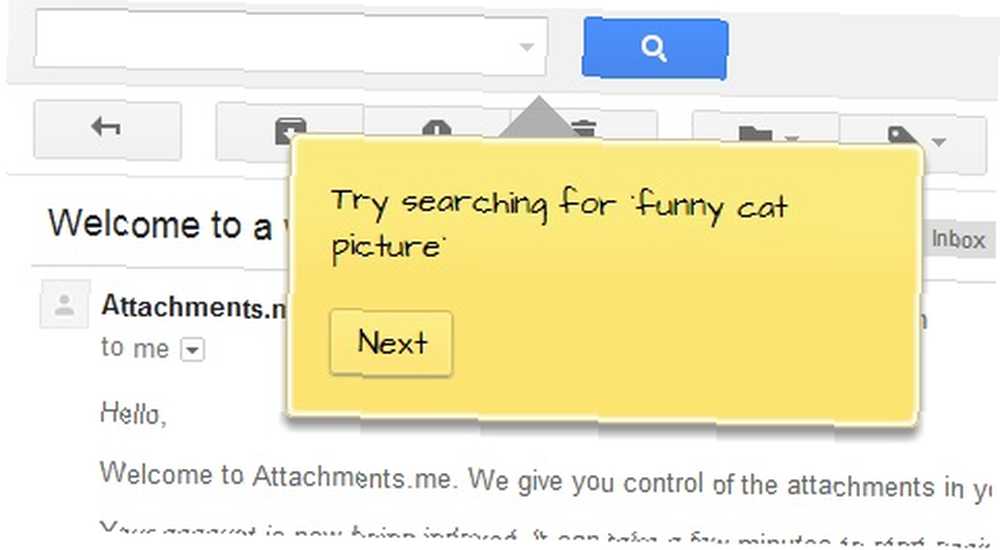
Attachments.me, Gmail’deki ekleri aramayı oldukça kayganlaştırır. Doğrudan Gmail’deki arama alanına entegre edilir.
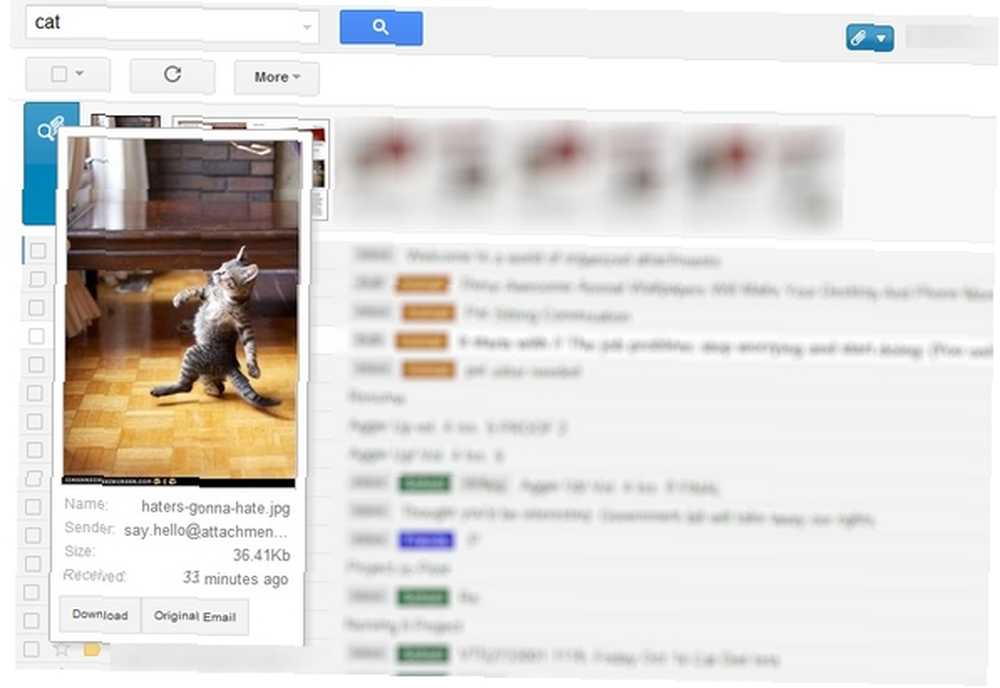
Hesap Ayarlarını Değiştirme ve Daha Fazla Kural Ekleme
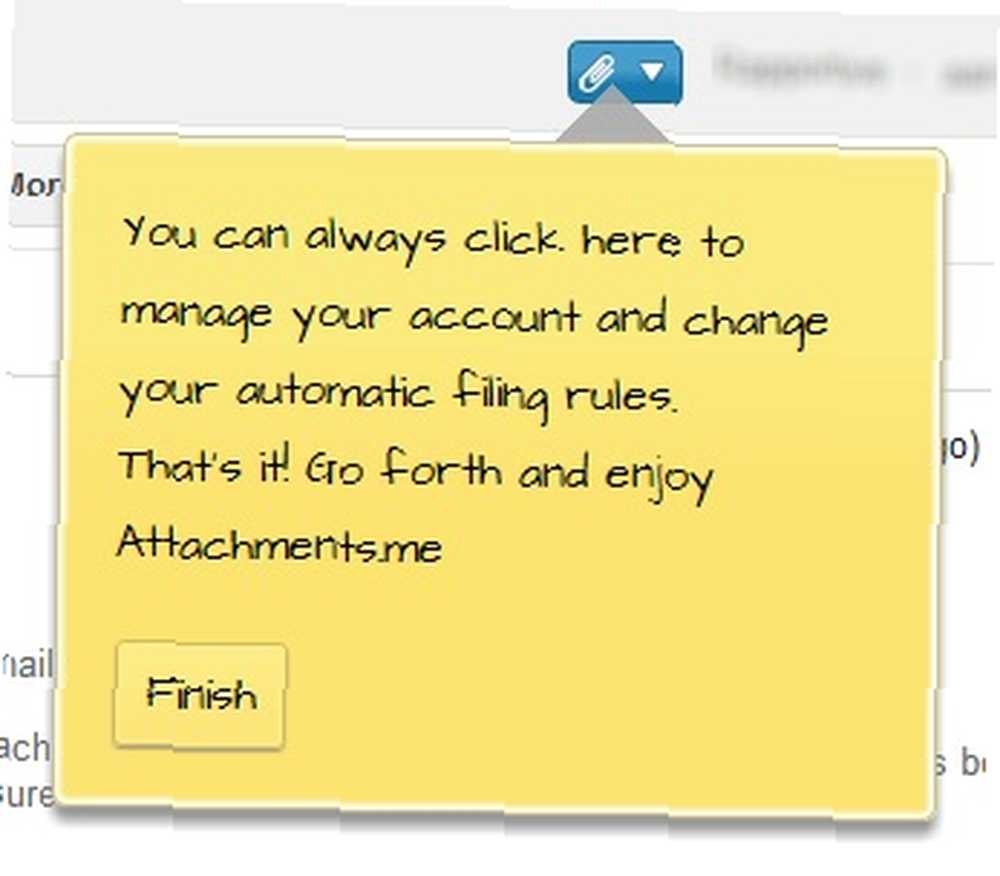
Şimdi, Gmail arama çubuğunda adınızın yanında bir ataç bulunan yeni bir mavi düğmeniz olduğunu fark etmiş olabilirsiniz. Burası geri bildirim almaya, hesabınızı devre dışı bırakmaya, web sitesine erişmeye ve kurallarınızı ve bulut hizmetlerinizi yönetmeye gidebileceğiniz yerdir..

Eklentileri Eklemek
Bu belki de en kullanışlı özellik - bulut hizmetlerinizden dosya ekleyebilme özelliği.
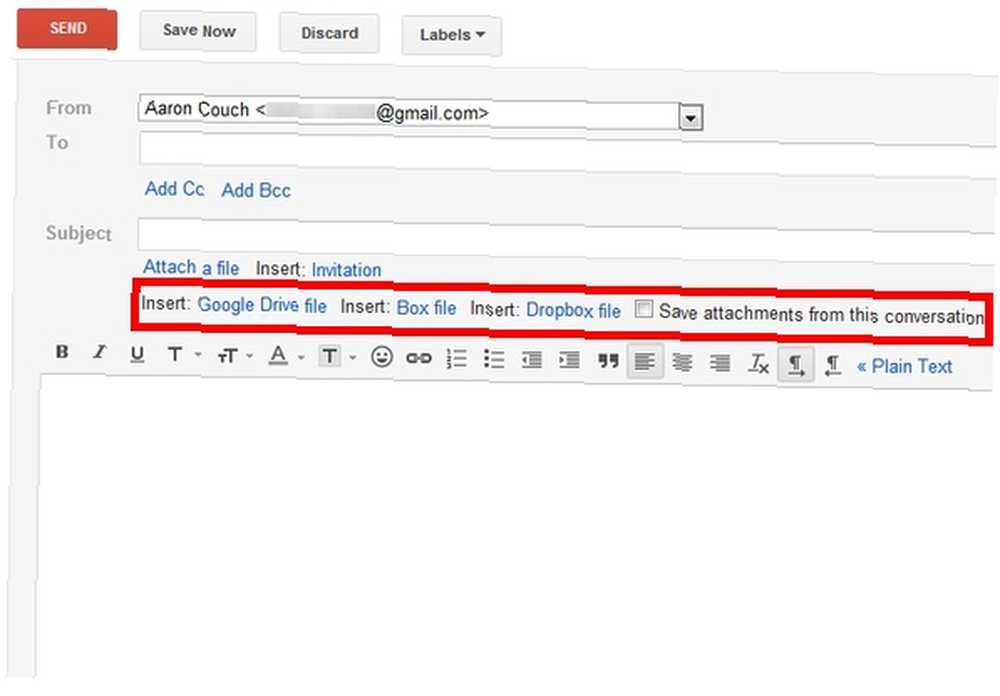
Bulut hizmetlerinizi bağladıktan sonra, bunlardan herhangi birinin bağlantısını tıklayabilir ve tarayıcınızda yeni bir sekme açmadan klasörlerinize bakabilirsiniz. Bu, dosyayı bilgisayarınızda bulmak ve yüklemek veya Gmail'e sürükleyip bırakmak yerine çok fazla zaman kazandırır. Paylaşım bağlantısını hizmetlerinizdeki bir dosyadan da kopyalayabildiğinizden emin olun, ancak bu daha hızlı ve kolaydır.
Lütfen bunun yalnızca ek için bir bağlantı eklediğini unutmayın. Alıcı daha sonra bağlantıya dosyaya erişebilir ve isterlerse buradan indirebilir..
Web arayüzü
Gmail’in yanı sıra, tüm eklerinizi kolayca görüntülemenizi sağlayan bir web arayüzü de var - bu hoş, ancak eklerinizi aramak için mükemmel bir yer sağlar. Evet, Gmail’de onları arayabilir ve bu harika, ancak bazen daha fazla ekran alanı olması güzel - bu sadece.
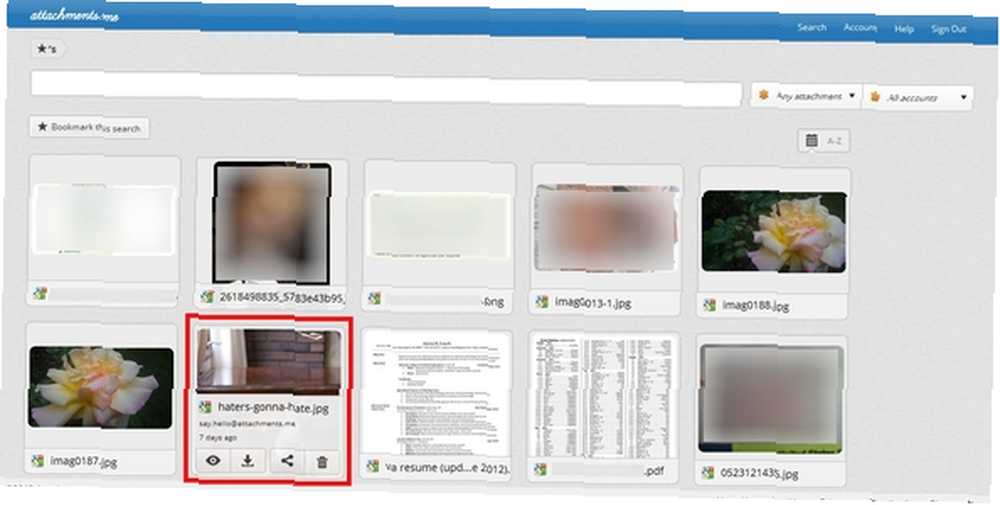
Ekleri ararken, aranacak belirli hesapları ve aranacak belirli dosyaları seçebilirsiniz. Daha sonra başvurmak üzere aramayı da favorilerinize ekleyebilirsiniz..
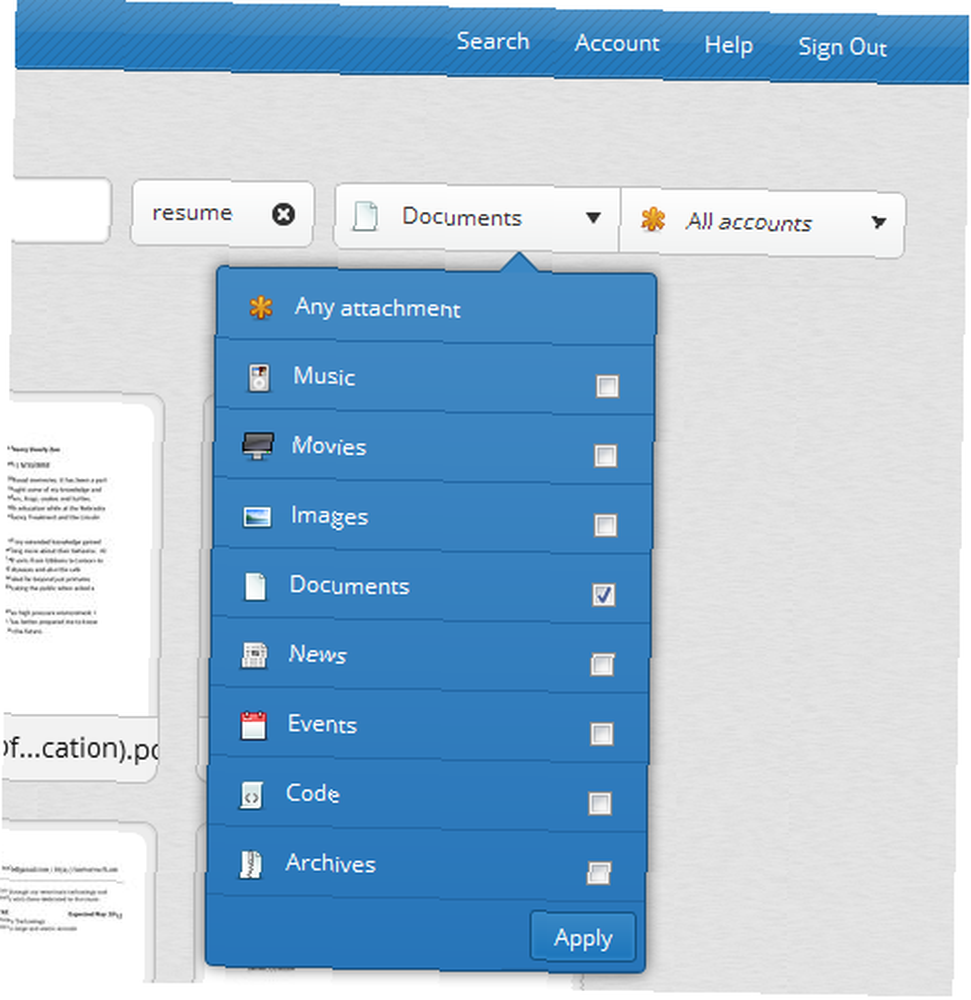
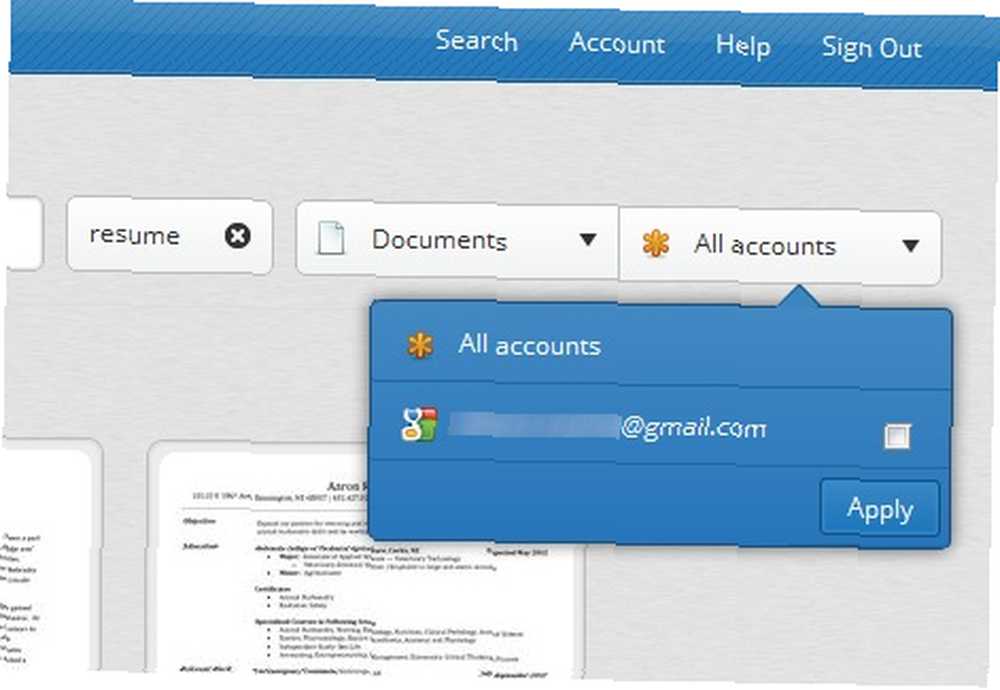
Arama, her bir kelimeyi ayrı bir arama olarak değerlendirir. Yazarsanız güzel komik kedi, üç alacaksın “etiketler” her biri kendi aramasını temsil ediyor. Bu etiketlerden biri aramanızı engelliyorsa - diyelim komik , ardından “x” kelimenin yanında ve aramadan kaldırılır. Aynı aramayı üç sözcüğün de tamamlanmış bir arama olarak yapmasını istiyorsanız, etrafına tırnak işareti koyun. Şuna benzerdi: “güzel komik kedi” - tıpkı bir Google araması gibi.
Bir resmi asılı tuttuğunuzda, gönderenin e-posta adresi, alındığı tarih ve tam dosya adı gibi ek bilgileri görüntülenir. Ayrıca görüntülenen dört seçenek vardır:
- Görünüm
- İndir
- Pay
- Çöp Kutusu (a.k.a Arşiv)
Ne zaman “Görünüm” tıklandığında, dosya detayları ekin altında görüntülenecektir. Bunlar, ekin tarafınızdan alındığı zaman, dosyanın türünü ve boyutunu ve ekin aldığı orijinal e-postanın bağlantısını içeren e-posta adresini içerir..
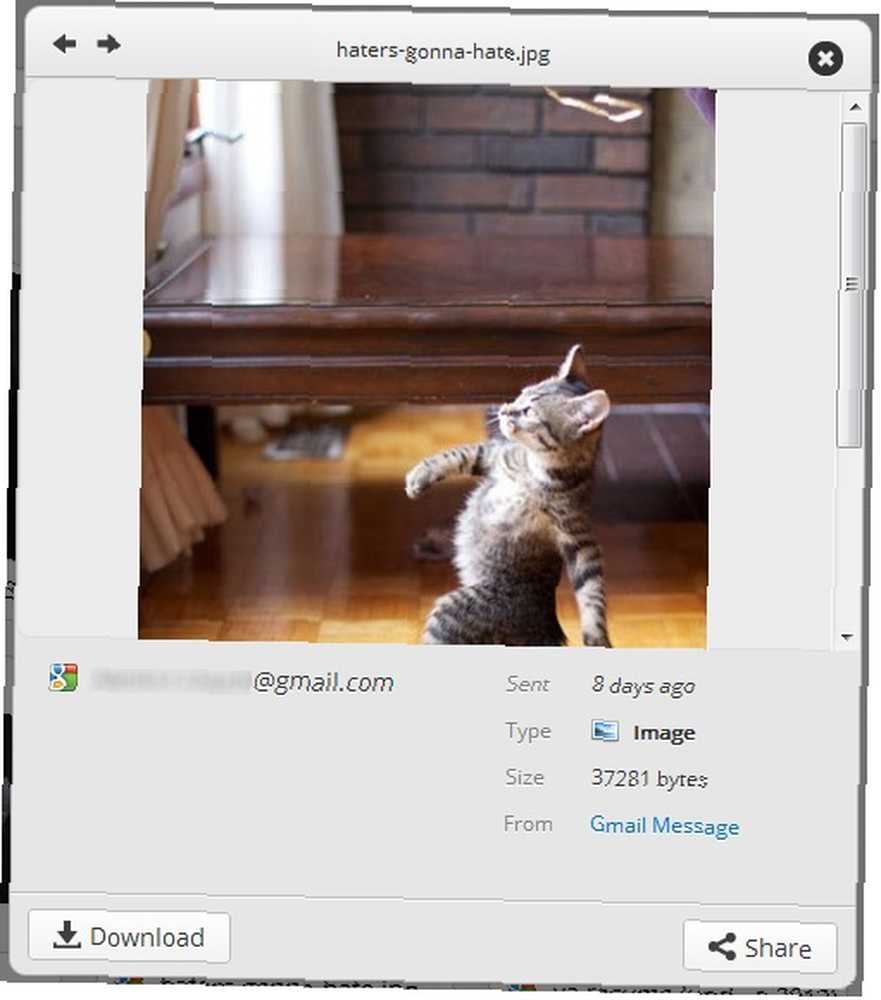
Attachments.me’yi Gmail Dışı Hesaplarla Kullanma
Gmail şu anda Attachments.me'nin çalıştığı tek hizmet. Ancak, bir geçici çözüm vardır (bir Yahoo hesabına sahip değilse). E-postalarınızı gerçekten Gmail’e iletebilirsiniz. Bunu yapmak için gitmek Ayarlar> Hesaplar ve İçe Aktar. Sonra altında “Posta ve kişileri içe aktar” (ikinci sütun aşağı), tıklayın “Başka bir adresden içe aktar.” E-posta adresinizi girin ve giriş bilgilerinizi girin ve postanızı tek bir yerden almak için yolda olmalısınız. Birden fazla e-posta hesabınız varsa, Attachments.me kullanıp kullanmadığınızdan bağımsız olarak bunu yapmanızı şiddetle tavsiye ederim..
E-posta adreslerinizi Gmail’e yönlendirecekseniz, Gmail’den de onlarla e-posta gönderebilirsiniz. Bu seçenek hemen altında “Posta ve kişileri içe aktar” denilen “Postayı farklı gönder:” Linke tıklayınız “Sahip olduğunuz başka bir e-posta adresini ekleyin,” e-posta adresini girin ve ardından doğrulamayı gönderin. İki ek seçenek var:
- Mesajın gönderildiği adresden cevap yaz
- Her zaman varsayılan adresten cevapla
Kontrol etmeyi öneririm “Mesajın gönderildiği adresden cevap yaz” yanlışlıkla e-postaların gönderilenden farklı bir adresten gönderilmesini ve ardından alıcının kafasını karıştırmasını önlemek için, ancak bu tamamen size bağlıdır..
Sonuç
İşte size - e-posta eklerinin yeni devrimi. Şahsen, bunu tüm e-posta istemcilerinde bir oyun değiştirici olarak görüyorum ve henüz değilseniz Gmail'i kullanmak için daha iyi bir neden olarak görüyorum. İlk başta gerçekten kullanmayacağım basit bir uzantı olduğunu düşündüm, ancak gittikçe daha fazla özellik keşfettiğimde, bunun e-posta kullanan herkes için değerli bir araç olabileceğini anladım - ve ciddiyen, kullanmayan E-posta?
E-posta işleminde başka bir mevcut sıkıntı var mı? Problem için bir çözüm keşfettiniz mi??
Gmail’de uzmanlaşma hakkında daha fazla bilgi için MakeUseOf’lara bakın. Gmail için Son Kılavuz Gmail için Başlangıç Rehberi Gmail için Başlangıç Rehberi Gmail hesabınız olabilir. Ya da bir tanesine kaydolmayı düşünüyorsun. Bu kılavuz, bu yeni Gmail hesabından en iyi şekilde yararlanmak için gereken her şeye sahiptir.. .











